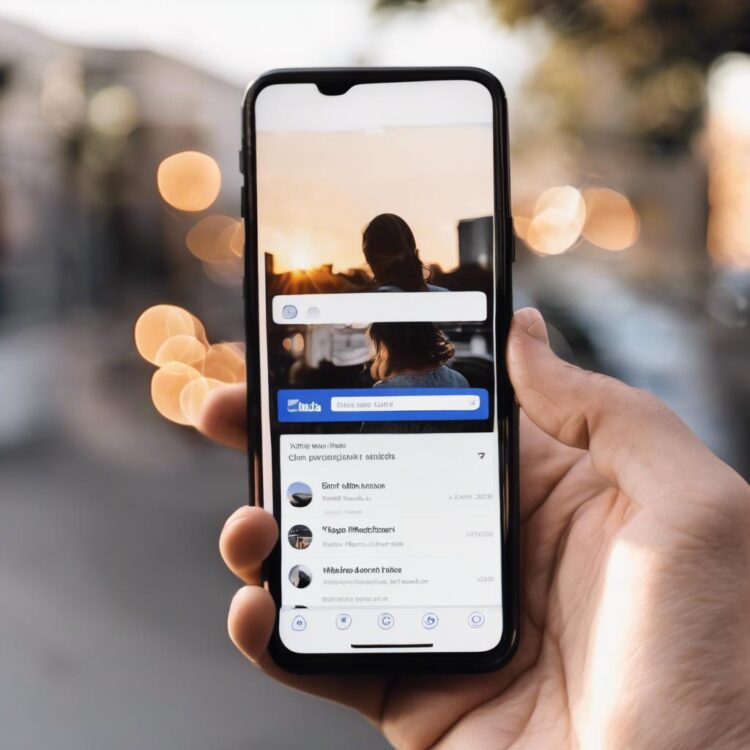W dobie cyfrowej, każde zdjęcie opublikowane na Facebooku to nie tylko chwila uwieczniona w pikselach, ale także zaproszenie do świata naszych emocji i wspomnień. Czy zastanawiałeś się kiedyś, jak proste gesty, takie jak publikacja zdjęcia, mogą przybliżyć nas do bliskich i przełamać stereotypy związane z dzieleniem się osobistymi momentami w sieci? W tym artykule odkryjemy, jak skutecznie i bezpiecznie dodawać zdjęcia na Facebooku, czerpiąc z tego procesu maksimum korzyści.
Jakie są podstawowe kroki, aby dodać zdjęcie na Facebooku przez aplikację mobilną?
Aby dodać zdjęcie na Facebooku przez aplikację mobilną, najpierw uruchom aplikację i przejdź do ekranu głównego, na którym widoczne są najnowsze posty. Następnie dotknij ikony ołówka w polu „What’s on your mind?”, aby otworzyć nowe okno tworzenia posta. W tym miejscu zobaczysz różne opcje dodania treści; wybierz ikonę aparatu lub zdjęcia, aby uzyskać dostęp do galerii zdjęć na swoim urządzeniu.
Wybór zdjęcia stanowi następny krok, gdzie możesz wybrać jedno lub kilka zdjęć, które chcesz dodać do posta. Po zaznaczeniu zdjęć kliknij „Done” lub przycisk potwierdzający wybór (może się różnić w zależności od urządzenia). Przejdziesz do edytora posta, w którym możesz dodać opis, oznaczenia znajomych, lokalizację oraz wybrać, kto będzie mógł zobaczyć Twój post.
Przed opublikowaniem posta warto skorzystać z dodatkowych opcji oferowanych przez Facebooka. Warto dodać lokalizację, aby poinformować znajomych, gdzie zostało zrobione zdjęcie. Opcjonalnie możesz także zastosować różne efekty czy filtry dla swoich zdjęć, co sprawdzi się szczególnie w przypadku zdjęć z wakacji czy wydarzeń.
Kiedy jesteś gotów do publikacji, sprawdź ustawienia prywatności, aby upewnić się, że zdjęcie zobaczą tylko wybrane osoby. Przy użytkownikach zaawansowanych, Facebook pozwala na tworzenie niestandardowych grup odbiorców. Po dokonaniu tych ustawień dotknij przycisku „Post” lub „Opublikuj”, aby Twoje zdjęcie trafiło na Twoją linię czasu.
Jak edytować zdjęcie przed jego dodaniem na Facebooku?
Aby edytować zdjęcie przed dodaniem na Facebooka, warto zacząć od wyboru odpowiednich narzędzi. Obecnie dostępnych jest wiele aplikacji zarówno na komputer, jak i urządzenia mobilne, które oferują szerokie możliwości edycji. Wśród nich można wyróżnić programy takie jak Adobe Photoshop, GIMP, Snapseed czy VSCO. Dzięki nim można poprawić jakość zdjęcia, zmienić jego jasność, kontrast, a nawet zastosować różnorodne filtry artystyczne.
Najważniejszym krokiem jest przycięcie zdjęcia, aby skupić uwagę na istotnych elementach kadru. Warto również poprawić balans bieli, co sprawi, że kolory będą wyglądały bardziej naturalnie i atrakcyjnie. Kolejnym istotnym aspektem jest wyostrzenie obrazu, które dodaje zdjęciu wyrazistości. W zależności od efektu, jaki chcemy uzyskać, dobrze jest też zastosować odpowiednie filtry, które mogą dodać zdjęciu charakterystycznego tonu — retro, monochromatycznego czy jaskrawego.
Przed opublikowaniem zdjęcia na Facebooku, warto rozważyć usunięcie lub zmniejszenie widoczności niedoskonałości. Może to obejmować retusz skóry, redukcję szumów lub usunięcie niechcianych obiektów z tła. Funkcje te dostępne są w wielu aplikacjach, takich jak Facetune czy Photoshop, które oferują narzędzia typu „clone stamp” lub „spot healing.”
Poniżej przedstawiam możliwe kroki edycji zdjęcia przed publikacją na Facebooku:
- Dostosowanie jasności i kontrastu, aby poprawić widoczność szczegółów.
- Korekcja koloru poprzez edycję balansu bieli i nasycenia.
- Użycie narzędzi retuszu do usunięcia niedoskonałości.
- Przycinanie obrazu do odpowiednich proporcji dla lepszej kompozycji.
Dzięki tym krokom twoje zdjęcie będzie się prezentować w jak najlepszym świetle, zwiększając atrakcyjność treści na Facebooku. Dobrze edytowane zdjęcie przyciąga uwagę i może zwiększyć zaangażowanie w postaci polubień i komentarzy.
Co zrobić, aby ustawić prywatność zdjęcia na Facebooku?
Aby ustawić prywatność zdjęcia na Facebooku, najpierw zaloguj się na swoje konto i przejdź do swojego profilu. Kliknij na zakładkę „Zdjęcia”, a następnie wybierz album, z którego pochodzi zdjęcie, lub bezpośrednio samo zdjęcie. Gdy już znajdziesz się na stronie zdjęcia, szukaj ikony ustawień prywatności – zwykle wygląda jak mała kłódka lub symbol małej strzałki. Kliknij na nią, aby zobaczyć dostępne opcje prywatności.
Facebook oferuje różne opcje ustawień prywatności zdjęcia. Z menu możesz wybrać, czy zdjęcie ma być widoczne dla „Publiczność” – co oznacza, że każdy użytkownik Facebooka może je zobaczyć, „Znajomi” – czyli tylko osoby, które masz w znajomych, „Tylko ja” – co ukrywa zdjęcie przed wszystkimi innymi, czy „Niestandardowe” – gdzie możesz określić szczegółowe grupy osób, które mają mieć dostęp. Warto przeanalizować, jakie ustawienie najlepiej odpowiada potrzebom, zwłaszcza jeśli zdjęcie zawiera dane osobowe lub inne wrażliwe informacje.
Jeśli masz więcej zdjęć, które chcesz objąć tym samym ustawieniem prywatności, warto rozważyć użycie funkcji przydzielania uprawnień całym albumom. Przejdź do zakładki „Albumy” w sekcji „Zdjęcia”, wybierz odpowiedni album, a następnie kliknij na ikonę ustawień prywatności obok tytułu albumu. Możesz w ten sposób szybko zmienić widoczność dla całej grupy zdjęć naraz, co jest szczególnie pomocne w przypadku większych zbiorów fotografii.
W jaki sposób dodawać zdjęcia do albumów na Facebooku?
Aby dodać zdjęcia do albumów na Facebooku, zacznij od zalogowania się na swoje konto i przejdź na swój profil. W sekcji „Zdjęcia” kliknij zakładkę „Albumy”, a następnie wybierz album, do którego chcesz dodać nowe fotografie. Jeśli album jeszcze nie istnieje, kliknij „Utwórz nowy album” i nadaj mu nazwę oraz opis – to istotne, gdyż pozwoli lepiej zorganizować Twoje zdjęcia i ułatwi ich wyszukiwanie.
Po otwarciu albumu, kliknij przycisk „Dodaj zdjęcia/wideo”, co umożliwi Tobie przeglądanie plików na komputerze i wybranie tych, które chcesz załadować. Facebook pozwala na dodanie wielu zdjęć jednocześnie, co znacząco przyspiesza cały proces. Możesz również oznaczyć znajomych, dodawać lokalizację, a także ustawić datę i godzinę wykonania zdjęcia, co dodatkowo spersonalizuje Twoje albumy.
Podczas dodawania zdjęć warto zwrócić uwagę na ustawienia prywatności. Każdy album może mieć inne poziomy widoczności: od publicznego przez widocznego tylko dla znajomych, po całkowicie prywatny. Pamiętaj, że późniejsza zmiana ustawień prywatności jest możliwa, ale zawsze wpływa na cały album, więc rozważ decyzję podczas jego tworzenia.
Ostatecznie zatwierdź dodane zdjęcia klikając „Publikuj”. Po tym kroku wszystkie wybrane pliki zostaną przesłane i zapisane w wybranym albumie na Facebooku. Dzięki odpowiedniej organizacji i oznaczeniom Twoje zdjęcia będą łatwe do odnalezienia nie tylko dla Ciebie, ale również dla Twoich znajomych, co sprzyja zwiększeniu ich interaktywności oraz zaangażowaniu w Twoje publikacje.
Jak oznaczać znajomych na zdjęciu dodawanym na Facebooka?
Aby oznaczyć znajomych na zdjęciu dodawanym na Facebooka, najpierw załaduj wybrane zdjęcie do nowego posta. Po jego załadowaniu na ekranie pojawi się opcja „Oznacz osoby”. Kliknij na to miejsce, aby uzyskać dostęp do narzędzia oznaczania. Następnie kliknij na twarz osoby na zdjęciu i wpisz jej imię w polu wyszukiwania, które się pojawi.
Gdy wpiszesz imię, Facebook zasugeruje listę znajomych, spośród której możesz wybrać odpowiednią osobę do oznaczenia. Jest to szczególnie użyteczne, gdy masz wielu znajomych o podobnych imionach lub gdy algorytm może nie rozpoznać dokładnie twarzy. Pamiętaj, że każda oznaczona osoba otrzyma powiadomienie i w zależności od ustawień prywatności, zdjęcie może pojawić się na jej osi czasu.
Oznaczanie znajomych ma kilka korzyści: pozwala na szybsze i łatwiejsze współdzielenie wspomnień, a także zwiększa zasięg posta, ponieważ pojawia się on również na osi czasu oznaczonej osoby. Jest to również dobry sposób na przypomnienie znajomym o wspólnych wydarzeniach lub okazjach. Oznaczenia mogą być później edytowane lub usunięte, co daje pewną elastyczność w zarządzaniu zdjęciami na profilu.
Dlaczego warto dodać opis lub lokalizację do zdjęcia na Facebooku?
Dodanie opisu lub lokalizacji do zdjęcia na Facebooku może znacząco zwiększyć jego wartość oraz zasięg. Opis dodaje kontekst do zdjęcia, co pomaga odbiorcom zrozumieć, co przedstawia dana fotografia oraz jakie emocje z nią wiążą. Lokalizacja natomiast może umożliwić znajomym odnalezienie zdjęcia podczas przeszukiwania treści z określonego miejsca.
Uzupełnienie zdjęcia o lokalizację ma również znaczenie dla użytkowników, którzy interesują się konkretnymi miejscami lub wydarzeniami. Pozwala to na łatwe sortowanie zdjęć w albumach oraz ułatwia odnajdywanie specjalnych chwil przez osoby, które były obecne w tym samym miejscu. W ten sposób zdjęcia stają się bardziej interaktywne, co może prowadzić do większej liczby polubień, komentarzy i udostępnień.
Dodawanie opisu i lokalizacji korzystnie wpływa na algorytmy Facebooka, które promują bardziej szczegółowe i interaktywne treści, często wyświetlając je wyżej w news feedzie. Pomaga to w dotarciu do szerszego grona odbiorców, w tym osób, które mogą być zainteresowane podobnymi lokalizacjami lub tematami. Dzięki temu każdy post ma szansę na większą widoczność i zaangażowanie użytkowników.
Jak rozwiązać problemy z dodawaniem zdjęć na Facebooku w aplikacji mobilnej?
Pierwszym krokiem w rozwiązywaniu problemów z dodawaniem zdjęć na Facebooku w aplikacji mobilnej jest upewnienie się, że posiadasz aktualną wersję aplikacji. Starsze wersje mogą być niekompatybilne z najnowszymi aktualizacjami systemu operacyjnego, co prowadzi do różnorodnych problemów. Aby zaktualizować aplikację, wejdź do odpowiedniego sklepu z aplikacjami (Google Play na Androidzie lub App Store na iOS) i sprawdź, czy dostępna jest nowa wersja Facebooka.
Kolejnym istotnym krokiem jest zweryfikowanie ustawień uprawnień aplikacji dotyczących dostępu do zdjęć w telefonie. Problemy z dodawaniem zdjęć mogą wynikać z braku odpowiednich uprawnień do galerii. Aby to sprawdzić, wejdź w ustawienia swojego telefonu, następnie w sekcję aplikacji, wybierz Facebooka i skontroluj, czy ma on dostęp do zdjęć oraz multimediów.
Jeśli powyższe kroki nie przyniosą efektów, warto sprawdzić stabilność i szybkość połączenia internetowego. Problemy z wysyłaniem multimediów mogą wynikać z niestabilnego lub zbyt wolnego połączenia. Często pomocne jest przełączenie się z sieci komórkowej na Wi-Fi lub odwrotnie, aby zobaczyć, czy problem związany jest z używanym połączeniem.

Nazywam się Adrian Kos i jestem pełen różnych pasji, którymi chce się z Wami dzielić na moim blogu. Zapraszam na wspólną przygodę!